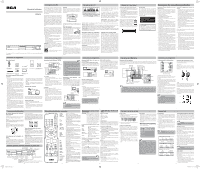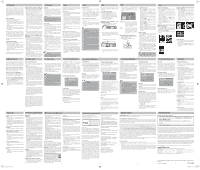RCA RTD615I RTD615i Product Manual-French - Page 2
Le menu Info, Informations supplémentaires, Le menu de configuration, Radio, AUDIO IN / AUX IN, Les
 |
UPC - 062118461500
View all RCA RTD615I manuals
Add to My Manuals
Save this manual to your list of manuals |
Page 2 highlights
Le menu Info Le menu Info Radio Radio iPod iPod iPod Cette option n'est disponible que si le disque propose des langues de dialogue ou des formats audio. Quand vous changez la langue des dialogues à l'aide du menu Info, cela ne change que la langue des dialogues du disque en cours de lecture. Quand vous éjectez le disque ou éteignez l'appareil, la langue reviendra à celle que vous avez sélectionnée dans le menu de configuration de la langue. Sous-titres (DVD) Les sous-titres sont désactivés par défaut. Activez les sous-titres comme suit : 1. Pendant la lecture du disque, pressez deux fois sur INFO, puis sélectionnez l'icône des soustitres à l'aide des boutons à flèche gauche/ droite. 2. Sélectionnez une langue à l'aide des boutons à flèche haut/bas. 3. Pour désactiver les sous-titres, sélection-nez l'option Off ou pressez sur SUBTITLE sur la télécommande. Mode Lecture (tous les disques sauf le jpeg) 1. Pendant la lecture du disque, pressez deux fois sur le bouton INFO pour CD et trois fois pour DVD. 2. Sélectionnez l'icône du mode Lecture à l'aide des boutons à flèche gauche/droite. 3. Utilisez les boutons à flèche haut/bas pour sélectionner une option. •• M o d e s d e l e c t u r e d e D V D : s t a n d a r d , programme, répétition de A à B, répétition du titre, répétition du chapitre. Le mode de lecture de programmes n'est disponible que si une liste de programmes a été créée (se reporter ci-dessous). Le mode Répétition n'est disponible qu'avec des disques qui affichent la durée écoulée et le temps restant. Pour répéter une séquence entre les points A et B, choisissez l'option répétition de A à B, puis suivez les instructions pour entrer les deux points. •• Modes de lecture de CD audio : standard, introscan, aléatoire, programme, répétition de A à B, répétition du disque, répétition de la piste. Quand vous changez la langue des dialogues à l'aide du menu Info, cela ne change que la langue des dialogues du disque en cours de lecture. Quand vous éjectez le disque et éteignez l'appareil, les sous-titres seront par défaut sous la langue que vous avez sélectionnée dans le menu Langues. Cette fonction peut ne pas être disponible sur tous les disques. Angle de caméra (DVD) Certains disques proposent différents angles de caméra pour des scènes spécifiques. 1. Pour changer l'angle de caméra, pressez sur le bouton ANGLE de la télécommande ou pressez deux fois sur le bouton INFO et sélectionnez l'icône d'angle de caméra à l'aide des boutons à flèche gauche/droite. 2. Sélectionnez l'angle à l'aide des boutons à flèche haut/bas. Si le disque a été enregistré avec un seul angle de caméra, cette fonction n'est pas disponible. 4. Pour arrêter la lecture en répétition, sélectionnez l'icône du mode Lecture et utilisez les boutons à flèche haut/bas pour choisir l'option Standard. Création d'une liste de programmes pour le mode de lecture de programmes (CD audio et disques DVD) Pour utiliser le mode de lecture de programmes, vous devez d'abord créer une liste de programmes. 1. Pour créer une liste de programmes, pressez trois fois sur le bouton INFO. Mettez l'option Mode Lecture en évidence et pressez sur le boutons à flèche vers le haut pour sélection-ner l'option Programme. 2. Pressez sur OK. L'écran Programme s'affiche. 3. Le premier point dans la liste est mis en évidence. Utilisez les touches numériques de la télécommande pour entrer un numéro de piste. 4. Utilisez les boutons à flèche pour vous déplacer au point suivant de la liste. Entrez le numéro de piste suivant. 5. Continuez à entrer les pistes jusqu'à ce que vous ayez complété votre liste. 6. Mettez l'option Lecture en évidence au bas de l'écran et pressez sur OK ou sur PLAY pour lancer la lecture. La liste de programmes sera lue dans l'ordre dans lequel vous l'avez programmée. -15- AUDIO IN / AUX IN Les fichier jpeg Sommeil 1. Pressez deux fois sur INFO pour CD et trois fois pour DVD. Sélectionnez l'icône Sommeil à l'aide des boutons à flèche gauche/droite. 2. Sélectionnez l'une des options disponibles à l'aide du bouton OK ou en appuyant sur le bouton SLEEP de la télécommande : Off, 30,60, 90 ou 120 minutes. L'appareil possède un syntoniseur intégré qui permet la fonction de radio FM. L'antenne cadre AM permet la fonction de radio AM. Réglage manuel 1. Connectez les antennes FM et cadre AM au dos de l'appareil. Faites pivoter le cadre AM pour une meilleure réception. 2. Pressez sur TUNER. Remarque: Cette fonction n'est disponible qu'avec des disques dont la durée écoulée ou le temps restant apparaît dans le menu Info. Introscan (CD) Cette option affiche les 10 premières secondes de chaque piste sur un CD. 1. Pressez deux fois sur INFO, puis sélection-nez l'icône du mode Lecture à l'aide des boutons de à flèche vers la gauche/droite. 2. Pressez sur les boutons à flèche haut/bas pour sélectionner l'option INTRO et pressez sur OK pour lancer IntroScan. 3. Pressez sur STOP pour arrêter IntroScan et pressez sur PLAY pour reprendre la lecture normale. Signet (DVD et CD audio) 1. Pressez deux fois sur INFO pour CD et trois fois pour DVD. Sélectionnez l'icône Signet à l'aide des boutons à flèche droite/gauche et pressez sur OK. Un menu s'affiche avec cinq signets. 2. Le premier espace de signet est mis en évidence. Pressez sur OK pour définir le signet. Le signet est enregistré et indiqué par le numéro 1. Vous pouvez définir jusqu'à cinq signets sur un disque. 3. Pour lancer la lecture à partir d'un signet, pressez sur le bouton PLAY de la télécommande. 4. Pour supprimer un signet, mettez-le en évidence et pressez sur CLEAR. 3. Réglez une station en appuyant sur TUNER +/- à plusieurs reprises jusqu'à ce que vous trouviez la station souhaitée.Sinon, vous pouvez appuyer sur les mêmes boutons et les maintenir enfoncés pendant environ une seconde pour activer la fonction de recherche automatique. Dans ce mode, l'appareil modulera automatiquement des fréquences jusqu'à ce qu'il trouve une station. 4. Répétez l'étape 3 pour régler sur une autre station de radio. 5. Pressez sur TUNER pour basculer entre FM et AM. Mémorisation des stations de radio L'appareil peut stocker jusqu'à 60 stations de radio en mémoire. (30 stations de radio pour AM et FM chacune) Vous pouvez vous-même entrer chaque station de radio ou l'appareil peut mémoriser toutes les stations de radio disponibles automatiquement dans l'ordre croissant. Programmation automatique prédéfinie 1. Pressez sur TUNER pour entrer dans le mode syntoniseur. 2. Pressez sur TUNER et maintenez-le enfoncé pendant deux secondes pour lancer la programmation prédéfinie automatique. 3. Les fréquences radio seront parcourues et les stations seront automatiquement mémorisées. Quand toutes les stations de radio disponibles sont mémorisées ou quand les 30 emplacements de mémoires sont pleins, la fonction de programmation prédéfinie automatique s'arrêtera. Remarque: Cette fonction n'est disponible qu'avec des disques dont la durée écoulée ou le temps restant apparaît dans le menu Info. -16- Les fichier jpeg Le menu de configuration Préréglage manuel 1. Réglez une station de radio (consulter " Réglage manuel " pour des détails). 2. Pressez sur MEMORY. Tandis que le numéro prédéfini de programme clignote toujours,entrez le numéro prédéfini que vous souhaitez à l'aide des touches numériques ou pressez sur les boutons CH+/ , CH-/ , puis pressez sur MEMORY pour le mémoriser. Récupération des stations prédéfinies 1. Pressez sur TUNER pour entrer dans le mode syntoniseur. 2. Pressez sur CH+/ , CH-/ pour rechercher en avant ou en arrière les stations prédéfinies ou pressez directement sur les touches numériques. Conseils : • Quand un signal FM stéréo fort est syntonisé, « ST » s'affiche. •• Quand vous vous réglez manuellement sur une station FM à réception faible, pressez sur le bouton AUDIO de la télécommande pour passer du mode Stéréo au mode Mono. Ceci va réduire le bruit de fond. •• S'il y a une interférence, changez la position de l'antenne jusqu'à l'obtention d'une réception sonore. Le téléviseur et d'autres dispositifs électroniques peuvent être la cause d'interférence, essayez donc de positionner l'antenne à distance de ces appareils. •• Un signal faible peut affecter l'efficacité de la fonction "Programmation prédéfinie automatique". Ajustez l'antenne pour une meilleure réception et une recherche plus efficace. iPod est une marque de commerce de Apple Computer, Inc., enregistrée aux États-Unis et dans d'autres pays. Types d'iPod compatibles : • iPod nano (1re génération) 1Go, 2Go, 4Go • iPod nano (2e génération)) 2Go, 4Go, 8Go • iPod nano 3egénération) (vidéo) 4Go, 8Go • iPod nano 4e génération) (vidéo) 8Go, 16Go • iPod 5e génération) (vidéo) 30Go, 60Go, 80Go • iPod classic 80Go, 120Go, 160Go • iPod touch 8Go, 16GB, 32Go Utilisation d'un adaptateur pour brancher votre iPod 1. Ouvrez le compartiment du socle du iPod. 2. Choisissez l'adaptateur de socle iPod qui correspond à votre iPod (l'adaptateur n'est pas fourni comme accessoire; veuillez utiliser celui fourni avec votre iPod). Adaptateur de socle iPod (non fourni) 3. Insérez votre adaptateur de socle iPod dans le socle jusqu'à ce qu'il soit fermement en position. 4. Allumez l'appareil, pressez sur DVD/iPod pour sélectionner le mode iPOD. Votre iPod est connecté automatiquement; l'écran suivant s'affiche. Veuillez insérer le iPod Domicile ATTENTION: Pour prévenir les dommages à l'appareil et/ou à votre iPod, branchez et retirez votre iPod lorsque l'appareil est éteint ou que l'appareil n'est pas en mode iPod. Caution: À cause des limitations du iPod, certaines fonctions de modèles de iPod ne sont pas accessibles avec la télécommande de cet appareil. Si nécessaire, utilisez votre iPod directement. Retrait de l'adaptateur de socle iPod 1. Retirez l'adaptateur de socle iPod comme illustré dans la figure à droite. 2. Remplacez-le par un autre si nécessaire. Lecture de musique 1. Dans le menu principal du iPod, utilisez les boutons et pour sélectionner Musique et pressez sur OK. 2. Utilisez les boutons , et OK pour naviguer dans les listes du menu iPod et sélectionner une chanson, puis pressez sur OK pour démarrer la lecture. (Si nécessaire, utilisez votre iPod directement. Pour le iPod Touch, utilisez l'écran du iPod pour démarrer la lecture.) • Pressez sur PAUSE pour pauser la lecture; pressez sur, pressez sur PLAY pour reprendre la lecture. • Pressez sur REV pour sauter à la chanson courante/précédente. • Pressez sur FWD pour sauter à la chanson suivante. • Pressez sur REV / FWD pour démarrer la lecture accélérée arrière/avant; pressez sur PLAY pour reprendre la lecture normale. 3. Pressez sur RETURN pour revenir au menu précédent. Lecture de vidéos 1. Dans le menu principal du iPod, utilisez les boutons et pour sélectionner Vidéos et pressez sur OK. 2. Utilisez les boutons et et OK pour naviguer dans les listes du menu iPod et sélectionner une vidéo, puis pressez sur OK pour démarrez la lecture. (Si nécessaire, utilisez votre iPod directement. Pour le iPod Touch, utilisez l'écran du iPod pour démarrer la lecture.) • Pressez sur PAUSE pour pauser la lecture; pressez sur PLAY pour reprendre la lecture. • Pressez sur REV / FWD pour démarrer la lecture accélérée arrière/avant; pressez sur PLAY pour reprendre la lecture normale. 3. Pressez sur RETURN pour revenir au menu précédent; vous pouvez maintenant sélectionner une autre vidéo à lire. Remarque: Assurez-vous que « Sortie TV » dans les réglages de votre iPod est à « On ». -17- Le menu de configuration -18- Le menu de configuration Visionnement d'images 1. Dans le menu principal du iPod, utilisez les boutons et pour sélectionner Photos et pressez sur OK. 2. Utilisez les boutons et et OK pour naviguer dans les listes du menu iPod et sélectionner une photo, puis pressez sur OK pour la visionner. (Si nécessaire, utilisez votre iPod directement.) • Pressez sur PAUSE bpour pauser le visionnement; pressez sur PLAY pour reprendre le visionnement. • Pressez sur CH+/ / CH-/ pour accéder à la photo précédente/suivante. 3. Pressez sur RETURN pour revenir au menu précédent. Utilisation d'un iPod Classic/iPod Nano pour visionner une photo 1. Dans le menu principal du iPod, utilisez les boutons et pour sélectionner Photos et pressez sur OK. 2. Utilisez les boutons et et OK pour naviguer dans les listes du menu iPod et sélectionner une photo, puis pressez deux fois sur OK pour la visionner. (Si nécessaire, utilisez votre iPod directement.) 3. Pressez deux fois sur OK pour activer la photo affichée sur l'écran du téléviseur. Étape 1 Étape 2 Utilisation d'un iPod Touch pour visionner une photo 1. Dans le menu principal du iPod, utilisez les boutons et pour sélectionner Photos et pressez sur OK. Naviguer dans les listes du menu iPod et sélectionner une photo. 2. Touchez le symbole " " pour confirmer votre sélection. Étape 3 Étape 1 Étape 2 iPod configuration 1. Dans le menu principal du iPod, utilisez les boutons et pour sélectionner Photos et pressez sur OK. 2. Utilisez les boutons et et OK pour nav- iguer Aléatoire, Répétition et Configuration de la langue. -19- Le menu de configuration Dépannage Il est possible de connecter un téléviseur, un magnétoscope ou Boîtier décodeur décodeur aux prises d'entrée AUX IN au dos de l'appareil pour que le son issu du composant auxiliaire entre dans l'appareil et en sorte à travers les haut-parleurs. Connexion de composants auxiliaires Référez-vous à la "Connexion à des sources audio externes" pour des détails sur la connexion des composants auxiliaires à l'appareil. Sélectionne des AUX IN/AUDIO IN Pressez sur SOURCE sur l'appareil principal ou sur AUDIO/AUX sur la télécommande pour sélectionner le mode AUX IN ou AUDIO IN. Sortie son en mode AUX IN/AUDIO IN • Vous pouvez changer le paramètre surround en appuyant sur SURROUND pour choisir entre les modes Dolby ProLogic et Stéréo. • Si le signal audio auxiliaire est mono (par ex. : TV audio), il n'y a pas de sortie depuis les hautparleurs surround en mode Dolby ProLogic ou Stéréo. Lecture des fichiers jpeg Les fichiers Jpeg sont des fichiers image. Assurezvous qu'ils ont une résolution de moins de 2 mégapixels. 1. Ouvrez l'intercalaire de disques. 2. Placez le disque avec la face imprimée tournée vers le haut et fermez l'intercalaire de disques. Les dossiers sur le disque apparaîtront dans l'ordre numérique à gauche de l'écran. Quand vous mettez un dossier en évidence, la liste de morceaux ou d'images dans le dossier apparaît dans l'ordre numérique à droite de l'écran. 3. Sélectionnez un dossier à l'aide des boutons à flèche haut/bas de la télécommande, puis pressez sur le bouton à flèche gauche pour vous déplacer vers les icônes musique/image au bas de l'écran. Utilisez les boutons à flèche gauche/ droite pour sélectionner le mode musique ou image. 4. Pressez sur le bouton à flèche vers le haut pour vous déplacer vers la liste de fichiers à droite de l'écran. Utilisez les boutons à flèche haut/bas pour sélectionner un fichier. Pressez sur OK ou PLAY pour lancer la lecture. • Fichier jpeg: l'appareil démarre le diaporama avec le fichier jpeg que vous avez sélectionné, puis il affiche tous les fichiers contenus dans le même dossier, puis tous les fichiers jpeg contenus dans les sous-dossiers situés dans le même dossier. Vous pouvez définir la durée pendant laquelle une image reste à l'écran dans le menu Configuration générale. Au cours du diaporama, vous pouvez utiliser les boutons à flèche gauche/droite pour faire pivoter l'image, le bouton à flèche vers le haut pour faire pivoter l'image verticalement, le bouton à flèche vers le bas pour faire pivoter l'image horizontalement. Utilisez le bouton ZOOM pour agrandir l'image. Utilisez le bouton CH-/ pour retourner à l'image précédente ou le bouton CH+/ pour passer à l'image suivante et le bouton STOP pour interrompre le diaporama et afficher le contenu du disque. -20- Dépannage Informations supplémentaires Le iPod ne répond pas aux commandes de l'appareil. • Retirez votre iPod du socle et vérifiez qu'il n'y a pas d'obstruction sur les connecteurs du socle ou de votre iPod. • Assurez-vous que votre iPod fonctionne correctement avant de le brancher à l'appareil. Assurezvous que la version du micrologiciel du iPod est la plus récente. Consultez le guide de votre iPod pour des détails. Je ne trouve pas mon fichier dans la liste de fichier jpeg. •• Assurez-vous que le nom de fichier est valable. La télécommande ne fonctionne pas ou ne fonctionne que par intermittences. •• Vérifiez que les piles sont insérées ou changez- les. •• Orientez la télécommande vers l'appareil. Le faisceau infrarouge ne doit pas être bloqué ou interrompu. •• Vérifiez que la télécommande est configurée pour contrôler l'appareil que vous essayez d'opérer avec. Les sous-titres n'apparaissent pas. •• Vérifiez que le disque DVD prévoit des sous- titres. •• Référez-vous à la section sur la façon d'afficher les sous-titres. La langue du menu du disque n'est pas la bonne. •• La langue du menu du disque n'a pas été configurée. •• La langue de votre choix n'est pas disponible sur le disque. Précautions Utilisation •• Si votre appareil a été entreposé dans un endroit frais pendant un certain temps, au cours d'un voyage par exemple, attendez environ 2 heures avant de l'utiliser. •• Les ouvertures situées au sommet et à la base sont destinées à l'aération, il ne faut donc pas les obstruer. •• Pendant des orages, nous vous conseillons d'isoler l'appareil de l'alimentation électrique pour qu'il ne soit pas endommagé par des surtensions électriques ou électromagné-tiques. •• Cet appareil est conçu pour une utilisation continue. Le fait d'éteindre l'appareil en mode veille ne le déconnecte pas de l'alimentation principale. Pour isoler totalement l'équipement, retirez la prise de la prise secteur car certains éléments restent connectés à l'alimentation électrique. •• Si vous remarquez une brûlure ou de la fumée, déconnectez immédiatement l'appareil pour éviter des risques d'électrocution. •• Ne tentez pas de regarder à l'intérieur de l'appareil à travers l'ouverture de l'intercalaire de disques ou de n'importe quelle autre ouverture. Vous pouvez être électrocuté ou exposé à un rayonnement laser. •• Cet appareil n'est conçu que pour une utilisation domestique et ne doit pas être utilisé à des fins industrielles. •• Le copiage total ou partiel des enregistrements protégés par la législation relative aux droits d'auteur, sans la permission explicite du titulaire des droits, enfreint la législation en vigueur. La copie ou le téléchargement de fichiers musicaux pour la vente ou toute autre fin commerciale constitue ou pourrait constituer une violation de la loi sur les droits d'auteur. Nettoyage •• Utilisez un chiffon doux, sec et propre. Époussetez régulièrement les aérations au dos ou sur les côtés. •• L'utilisation de produits solvants, abrasifs ou à base d'alcool risque d'endommager l'appareil. •• Si un objet ou un liquide entre à l'intérieur de l'appareil, débranchez-le immédiatement et faites-le vérifier par un réparateur ou un centre de réparation agréé. Manipulation et entretien des disques •• Manipulez vos disques avec soin. Tenez le disque avec les doigts sur les bords ou à travers le trou. •• Insérez le disque avec l'étiquette tournée vers le haut (pour un disque à une seule face). -25- 5. Pressez deux fois sur INFO, puis sélectionnez l'icône du mode Lecture à l'aide des boutons à flèche gauche/droite. Pressez sur les boutons à flèche haut/bas pour sélection-ner le mode Lecture et pressez sur OK. 6. Quand l'appareil a lu tous les fichiers, la musique ou le diaporama s'arrête et le contenu du disque s'affiche à nouveau. 7. Pressez sur STOP pour arrêter la lecture. Remarque: •• Le temps nécessaire pour afficher le contenu du disque varie en fonction de la taille et du nombre de fichiers jpeg sur le disque. Si rienne s'affiche au bout de quelques minutes, ilse peut que les tailles de fichiers soient trop importantes. Réduisez la résolution des fichiers et gravez un autre disque. •• Avant d'insérer un disque, assurez-vous qu'il est compatible avec l'appareil. Il existe quatre options dans le menu de configuration principle: Configuration Générale,Configuration de Vidéo, Configuration Audio et Configuration de la langue. Pressez sur SETUP pour faire apparaître le menu principal. Sélectionnez l'icône du menu en haut de l'écran à l'aide des boutons à flèche gauche/droite. Les options du menu sont affichées à gauche de l'écran. Pressez sur le boutons à flèche vers la droite pour vous déplacer vers les choix d'options à droite. Mettez EXIT SETUP en évidence et pressez sur OK si vous souhaitez quitter la configuration. Configuration de Générale Cong. Générale Vidéo Config. HDMI Type de TV Par Défaut Enregistrement La sortie en balayage progressif offre une meilleure qualité vidéo. Activez le balayage progressif si vous utilisez les prises Vidéo composante de l'appareil pour connecter un téléviseur ou un moniteur compatible avec un signal de balayage progressif. Sélectionnez P-Scan YPbPr et pressez sur OK pour activer le balayage progressif. Configuration HDMI Cette fonction vous permet de sélectionner la résolution de la sortie du lecteur en fonction du téléviseur connecté. •• M o d e H D J P E G p r i s e n c h a r g e : 4 8 0 p , 720p,1080i et 1080p. -21- Informations supplémentaires •• Placez le disque correctement sur l'intercalaire dans le support prévu. •• Utilisez un chiffon doux pour nettoyer les disques si nécessaire, en essuyant toujours depuis le centre vers les bords. •• Remettez toujours les disques dans leurs boîtiers après utilisation et entreposez-les dans une position verticale. •• Ne fermez pas l'intercalaire avec deux disques à l'intérieur ou avec un disque qui est mal posé sur le support. •• Ne lisez pas de disques craquelés, ébréchés ou déformés et n'essayez pas de les réparer avec du scotch ou de la colle. •• N'écrivez pas sur un disque. •• Ne déplacez pas l'appareil quand un disque est en cours de lecture. •• Ne rayez pas les disques ou ne les entreposez pas dans des lieux exposés à la lumière solaire directe, à une haute humidité ou des températures élevées. •• N'utilisez pas de nettoyants en aérosol, de benzène, de liquides antistatiques ou tout autre solvant pour nettoyer les disques. Lors du nettoyage, essuyez délicatement à l'aide d'un chiffon humidifié (à l'eau seulement)depuis le centre vers le rebord, en évitant des mouvements circulaires, ce qui pourrait entraîner des rayures et des interférences en cours de lecture. Formats compatibles Afin d'assurer la lecture, les disques doivent être conformes aux normes DVD ou CD. Cet appareil peut ne pas lire certains enregistrements ou fichiers en raison de différents formats d'enregistrement, de logiciels utilisés et de types de disques. DVD vidéo Disques vidéo numériques - 12 cm, à face simple ou double, mono ou bicouche. Les DVD sont des disques optiques de haute densité sur lesquels des images et du son de haute qualité sont enregistrés au moyen de signaux numériques. CD Audio CD Audio (12 cm). CD-R, CD-RW La plupart des disques CD-R (un enregistrement seulement) et CD-RW (réinscriptibles). Les CD-R gravés en cours d'enregistrement multisessions peuvent être lus, à condition que la session soit terminée avant la lecture du disque (en fonction du logiciel de gravage). Toutefois, en fonction de l'état du graveur de CD, de l'ordinateur et du disque utilisés, vous pouvez constater que tous les disques ne pourront pas être lus. Lors de la lecture d'un disque CD-R, il est normal que l'appareil mette jusqu'à 60 secondes pour reconnaître le disque avant de commencer à le lire. Si le disque n'est pas reconnu après 60 secondes, retirez-le et réinsérez-le. • N'utilisez pas sa capacité pleine. Il est préférable d'utiliser des CD-R plutôt que des CD-RW (CD réinscriptibles) car, dans certains cas, la lecture des CD-RW peut être défectueuse. • Utilisez des logiciels de gravage de CD fiables et de bonne qualité. • Fermez toutes les autres applications sur l'ordinateur pour assurer un enregistrement finable du disque CD-R. fichiers jpeg CD-R et CD-RW avec les fichiers jpeg. Certains fichiers jpeg, notamment les fichiers progressifs jpeg, ne peuvent pas être lus par cet appareil. DVD-R, DVD-RW, DVD+R, DVD+RW La plupart des disques DVD-R et DVD+R (un enregistrement seulement), DVD-RW et DVD+RW (réinscriptibles), en fonction du graveur de DVD et des disques utilisés. Les enregistrements qui utilisent des DVD+Rewritable disques DVD-R et DVD-RW doivent être faits en mode DVD Vidéo. Les enregistrements qui utilisent des disques DVD+RW doivent être faits selon les spécifications pour les disques DVD+RW avec une capacité de 4,7 GB. -26- Type de téléviseur En fonction du format du disque DVD, vous pouvez choisir le format d'image (résolution) le mieux adapté au format de l'écran de votre téléviseur : •• 4:3 PS: reproduit une image 4:3 sans distorsion. •• 4:3 LB: donne la meilleure reproduction d'images enregistrées dans ce format (c'est-àdire avec des bandes horizontales au sommet et à la base de l'écran) ou en 16:9. •• 16:9 (écran large) : reproduit les films au format 16:9 en écran plein sur un écran 16x9. Configuration de la langue Avec ce menu, vous pouvez définir la langue pour les menus de l'appareil, les dialogues, les soustitres et les menus de disque. Si vous choisissez "English" au cours de l'installation initiale, tous les menus générés par le disque sont en anglais et il en est de même pour la langue des dialogues (si cette langue est disponible sur le disque). Par défaut Cette option vous permet de réinitialiser l'appareil aux réglages d'usine par défaut. Tout changement effectué sur les paramètres de l'appareil sera réinitialisé aux réglages d'usine par défaut. Config. Lang. Menu lecteur Audio Sous-titres Menu disque ATTENTION! Une fois que le balayage progressif a été activé, une image ne sera visible que sur un téléviseur ou un moniteur à balayage progressif. Si vous choisissez cette option et si vous ne disposez pas d'un téléviseur ou d'un moniteur à balayage progressif, vous pouvez obtenir une image avec des couleurs erronées, voire aucune couleur. 1. Sélectionnez l'icône de Configuration de la langue dans le menu principal à l'aide des boutons à flèche gauche/droite. 2. Sélectionnez l'une des options à l'aide des boutons à flèche haut/bas. 3. Pressez sur le bouton à flèche vers la droite pour vous déplacer vers les choix de langues. 4. Utilisez les boutons à flèche vers le haut/ bas pour mettre la langue de votre choix en évidence et pressez sur OK. Menu Lecteur Sélectionnez la langue des menus du lecteur et pressez sur OK. Audio Sélectionnez la langue des dialogues à l'aide des boutons à flèche haut/bas et pressez sur OK. Pour changer la langue audio en cours de lecture, pressez deux fois sur INFO pour DVD et utilisez les boutons à flèche gauche/droite pour mettre l'icône audio en évidence. Pressez sur les boutons à flèche haut/bas ou sur AUDIO sur la télécommande pour sélectionner la langue audio. -22- Informations supplémentaires Systèmes d'amélioration du son Ce récepteur est équipé de plusieurs systèmes intégrés d'amélioration du son. Fabriqué sous la licence des laboratoires Dolby."Dolby", "Pro Logic" et le symbole double D sont des marques déposées des laboratoires Dolby. Dolby Prologic II Le mode Pro Logic utilise le circuit intégré pour diriger les signaux audio des canaux surround de gauche, central, droite et mono et utilise l'ensemble des cinq haut-parleurs pour lire à la fois les sources de programmes stéréo et Dolby Pro Logic, comme un téléviseur et un magnéto-scope. Vous pouvez utiliser ce mode avec n'importe quelle source de programme stéréo (comme magnétoscope/téléviseru) pour profiter d'une expérience sonore à multiples canaux. Dolby numérique Le mode Dolby numérique vous permet de profiter du son surround numérique plein depuis le logiciel traité au format Dolby numérique.Le format Dolby numérique procure une meilleure qualité de son et une présence plus puissante que le format conventionnel Dolby Surround.Cet appareil est équipé de 5.1 canaux Dolby numérique pour vous puissiez profiter d'un son surround numérique plein amélioré.A la différence de Dolby Pro Logic dans le fait que seuls quatre canaux (avant gauche, avant droit, centre et arrière) sont utilisés, le nouveau système procure une séparation stéréo des haut-parleurs arrière (arrière droit et arrière gauche).En plus des 5 canaux, le caisson de basse pour les sons de basses (compté comme 0.1 canal) devient 5.1 canaux (ou 6 canaux) qui vous procurent l'expérience sonore Dolby Digital la plus sophistiquée. Spécifications techniques Section de l'amplificateur: Puissance de sortie (RMS): Mode Dolby numérique avec une distorsion harmonique totale de 10% Canaux arrière: 90 Watts par canal (1kH, 8Ω) Canaux avant : 90 Watts par canal (1kHz, 8Ω ) Canaux centrall: 120 Watts par canal(1kHz, 6Ω) Canal du caisson de basse: 120 Watts (100Hz, 6Ω) Puissance de sortie totale (RMS), mode Dolby numérique: 600 Watts Muting Attenuation: 70 dB Frequency Response: 200Hz - 20KHz/3dB, 1KHz ref. Subwoofer Frequency Response: 20Hz - 200Hz/3dB, 100Hz ref. Signal to Noise Ratio: 70 dB (Dolby Digital) Section du syntoniseur AM: Réponse de fréquence : 2kHz +/-3dB, 400Hz réf. Sensibilité utilisable: 3000uV/m @ S/N 20dB Signal bruit: 38dB Rejet IF: 35dB Section du syntoniseur FM: Réponse de fréquence:15kHz +/-3dB, 1kHz réf. Quieting: 24dB Signal bruit: 62dB(stéréo) / 65dB(mono) Rejet IF: 70dB Dimensions (H x W x D mm) : Appareil: 66.6 x 430 x 232.4 Haut-parleurs avant: 143 x 80.5 x 93 Haut-parleur central: 80.5 x 272 x 73 Haut-parleurs arrière: 143 x 80.5 x 93 Caisson de basse: 355 x 195 x 340 -27- Sous-titres Sélectionnez la langue des sous-titres à l'aide des boutons à flèche haut/bas et pressez sur OK. Pour changer la langue des sous-titres en cours de lecture, pressez deux fois sur INFO pour DVD et utilisez les boutons à flèche vers la gauche / droite pour mettre l'icône Sous-titres en évidence. Pressez sur les boutons à flèche vers le haut/bas ou sur le bouton SUBTITLE de la télécommande pour sélectionner une langue de sous-titres. Menu du disque Pour changer la langue des menus du disque, sélectionnez la langue à l'aide des boutons à flèche haut/bas et pressez sur OK. La langue que vous sélectionnez ne s'affichera que si le disque est programmé avec cette langue. Configuration audio Vous pouvez adapter votre appareil sur un autre équipement et accéder à des fonctions spécifiques avec le menu Configuration audio. 1. Sélectionnez l'icône de Configuration audio dans le menu principal à l'aide des boutons à flèche gauche/droite. 2. Sélectionnez une option à l'aide des boutons à flèche haut/bas. Pressez sur le bouton à flèche vers la droite pour vous déplacer vers les choix d'options. Config. Audio Mode nocturne Délai ct Délai arg/ard Tonalité test Remarques: • Si la langue sélectionnée n'est pas disponible sur un disque, la langue du disque sera utilisée à la place. • Si la langue choisie est disponible, elle est automatiquement sélectionnée quand vous affichez les sous-titres ou quand vous pressez sur le bouton SUBTITLE de la télécommande. Sinon, la langue des sous-titres indiquée sur le disque est sélectionnée. Mode nuit Vous pouvez utiliser cette fonction pour contrôler les différents niveaux de son via la compression dynamique. Cela améliore la qualité de la piste sonore à un volume faible et adoucit les sons les plus forts. Vous pouvez choisir Doux, Modéré ou Désactivé. Délai des canaux Les réglages de base ont été prédéfinis pour les haut-parleurs inclus avec votre appareil. Toutefois, pour s'adapter aux conditions acoustiques de votre lieu d'écoute et pour rendre le son plus efficace, vous pouvez avoir besoin de retarder le signal provenant de certains des haut-parleurs.Le retard de canal compense les haut-parleurs central ou surround qui sont plus proches de la position d'écoute que les haut-parleurs avant. 1. Mettez une option de délai en évidence à l'aide des boutons à flèche haut/bas. • Délai au centre • Délai à l'arrière 2. Pressez sur le bouton à flèche vers la droite pour vous déplacer vers la distance par défaut. 3. Utilisez les boutons à flèche haut/bas pour ajuster la distance. -23- GARANTIE LIMITÉE AVC MULTIMEDIA ("AVC") offre la garantie limitée suivante. Cette garantie limitée s'applique à l'acheteur initial et se limite à un usage non commercial du produit. Garantie de Un An sur pièces et main-d'œuvre Les produits AVC achetés aux États-Unis ou au Canada sont garantis être exempts de vices de matériaux ou de fabrication pendant une période de un an à partir de la date de l'achat au détail initial. Si l'appareil présente un défaut contraire à cette garantie, nous réparerons le produit en utilisant des pièces et produits neufs ou réusinés, à la seule discrétion d'AVC. Pendant une période de un an à partir de la date d'entrée en vigueur de la garantie, AVC fournira, s'il y a lieu, un service de main-d'œuvre pour réparer un défaut de fabrication à son Centre de service tel que spécifié. Pour obtenir un service aux termes de la garantie aux États-Unis ou au Canada, vous devez tout d'abord appeler notre Centre de support à la clientèle au 1-800-506-5746 ou 1-877-252-6873, durant les heures indiquées dans la boîte ci-dessous. Le service de support à la clientèle AVC déterminera le service à effectuer. VEUILLEZ NE PAS RETOURNER VOTRE PRODUIT À AVC SANS AUTORISATION PRÉALABLE. Les pièces ou produits de remplacement, neufs ou réusinés, seront utilisés pour toute réparation par AVC à son Centre de service tel que spécifié pendant un an à partir de la date d'entrée en vigueur de la garantie. Ces pièces ou produits de remplacement sont garantis pour un an supplémentaires à partir de la date de la réparation ou du remplacement. Le client doit expédier le produit au Centre de service indiqué par le service de support à la clientèle lors du contact établi pour effectuer les réparations nécessaires. Il incombe au client de payer tous les frais de transport au Centre de service. Instructions concernant l'emballage et l'expédition Lorsque vous expédiez ce produit au Centre de service AVC, vous devez utiliser la boîte et les matériaux d'emballage d'origine ou articles équivalents tels que spécifiés par AVC. Votre responsabilité (1) Vous devez conserver votre facture de règlement à titre de preuve d'achat. (2) Ces garanties sont en vigueur uniquement si le produit est acheté et utilisé aux États-Unis ou au Canada. (3) Les garanties s'appliquent seulement aux vices de matériaux ou de fabrication et ne couvrent aucun produit ni pièces perdus ou jetés, ni un endommagement du produit ou de ses pièces causé par une mauvaise utilisation, un accident, une utilisation ou un entretien inappropriés, une utilisation contraire aux instructions fournies avec le produit, ni un produit altéré ou modifié sans autorisation d'AVC, ni à des produits ou pièces dont le numéro de série a été retiré ou changé. -28- Ton de test Cette fonction permet de tester le réglage des haut-parleurs et de changer le niveau des hautparleurs. Utilisez CH+/ , CH-/ ) pour sélectionner le canal de haut-parleur que vous désirez tester et régler. Vous entendrez une tonalité de test provenant du haut-parleur sélectionné. Utilisez le bouton VOL+/- pour régler le niveau au réglage désiré. Pressez sur OK pour quitter cette fonction. Configuration vidéo 1. Sélectionnez l'icône Vidéo dans le menu principal à l'aide des boutons à flèche gauche/droite. 2. Sélectionnez une option du menu à l'aide des boutons à flèche haut/bas et pressez sur OK. Config. Vidéo Luminosité Contrast Saturation Durée Durée de la diapositive L'option Durée de la diapositive vous permet de sélectionner la durée pendant laquelle une image s'affiche dans un diaporama. Les choix sont 5 secondes, 10 secondes ou 15 secondes. L'appareil ne s'allume pas. •• Assurez-vous qu'il est branché. •• P r e s s e z s u r l e b o u t o n O N • O F F d e l a télécommande ou sur le bouton ON/STANDBY à l'avant de l'appareil. L'appareil s'éteint spontanément. •• L'appareil s'éteint automatiquement quand il est en mode STOP pendant plus de 30 minutes sans intervention de l'utilisateur. Rallumez-le. •• Il peut être impossible de lire le disque. •• Insérez le disque avec la face imprimée tournée vers le haut. •• Vérifiez que le disque peut réellement être lu par cet appareil. •• Vérifiez que le code de région du disque correspond au code de région de l'appareil. Le code de région de cet appareil est 1. •• Nettoyez le disque. Il n'y a pas d'image. •• Vérifiez que vous avez allumé le poste de télévision. •• Vérifiez les connexions •• Sélectionnez l'entrée AV attribuée à l'appareil sur le téléviseur. •• Remplacez le câble HDMI par un câble de meilleure qualité. Un câble HDMI endommagé peut causer la perte de l'image. •• Appuyez de manière répétée sur le bouton HDMI de la télécommande pour basculer d'une SORTIE HD à une autre. L'image est de qualité médiocre (avec de la neige ou des lignes). •• Vérifiez les connexions Il n'y a pas de son ou le son est de qualité médiocre. •• Vérifiez les connexions •• Assurez-vous que les haut-parleurs sont connectés. •• Assurez-vous que la fonction MUTE n'est pas activée. Pas de son surround. •• Vérifiez la configuration des haut-parleus dans le menu Configuration (consultez la rubrique -24- sur le positionnement des haut-parleurs aux. GARANTIE LIMITÉE Entretien après l'expiration de la garantie Si votre appareil doit être réparé après expiration de la période de garantie limitée, con- tactez le Centrede de Soutien Clientèle au 1-800-506-5746, 1-877-252-6873 ou www.RCAav.com Heure: Lundi-Jeudi: 9am-7pm, Vendredi: 9am-5pm, Samedi: 9am-NOON Eastern time. Important: Vous êtes responsable du transport, expédition ou assurance, liés au renvoi de l'appareil à notre Centre de Renvoi de Produits. Toutes les garanties implicites de droit, notamment les garanties implicites de qualité marchande et d'adaptation à une fin particulière, se limitent expressément à la durée des garanties limitées énoncées cidessus. Sauf pour ce qui est des garanties implicites de droit, telles qu'elles sont limitées par les présentes, la garantie qui précède remplacera toutes les autres garanties, ententes et obligations similaires du fabricant ou du vendeur, relativement à la réparation ou au remplacement de tout produit. AVC ne peuvent en aucun cas être tenues responsables des dommages indirects ou accessoires. Aucun agent, concessionnaire, distributeur, société ou personne ne peut changer, modifier ou étendre les modalités de ces garanties, de quelque façon que ce soit. Toute procédure visant à faire exécuter une obligation quelconque de AVC, en vertu de cette garantie ou de toute loi ou tout règlement fédéral, étatique ou provincial des États-Unis ou au Canada, doit être entamée dans les un an suivant la date où d'achat. Ce délai de prescription d'action ne s'applique pas dans le cas des garanties implicites de droit. Cette garantie vous accorde des droits légaux précis, qui s'ajoutent aux autres droits dont vous pouvez bénéficier et qui varient d'un Étate à l'autre. Certains états ne permettent pas la limitation de la durée des garanties implicites ou du délai de prescription d'action, ni l'exclusion ou la limitation des dommages indirects ou accessoires. Les dispositions ci-dessus peuvent donc ne pas s'appliquer dans votre cas. Pour de plus amples renseignements sur d'autres produits et services, veuillez visiter notre site à www.RCAav.com Important: Veuillez conserver votre "Facture D'achat" comme preuve d'achat. N° du modèle Nom du produit Type d'appareil ... N° de série N° de la facture Date d'achat Nom du marchand POUR ENTRETIEN ET RÉPARATION, VEUILLEZ VISITE www. RCAav.com Les caractéristiques techniques et l'aspect extérieur peuvent faire l'objet de modifications sans autre avis. Imprimé en Chine © 2009 AVC MULTIMEDIA -29- 811-861591W020 STS8615i IB FR.indd 2 4/28/2009 12:22:25 PM